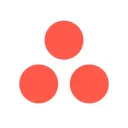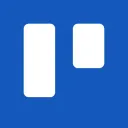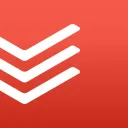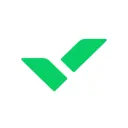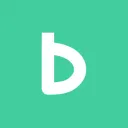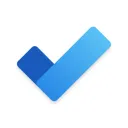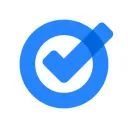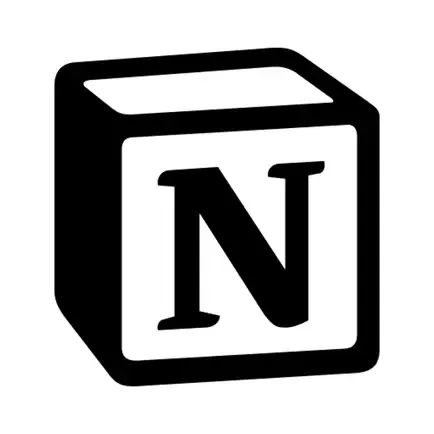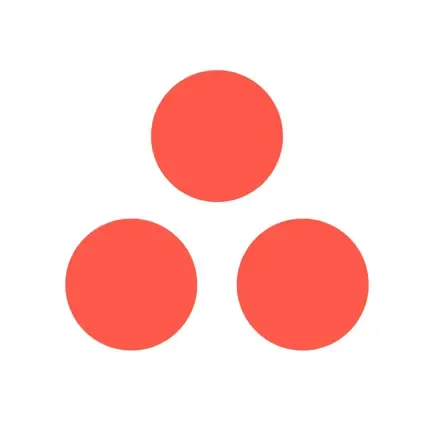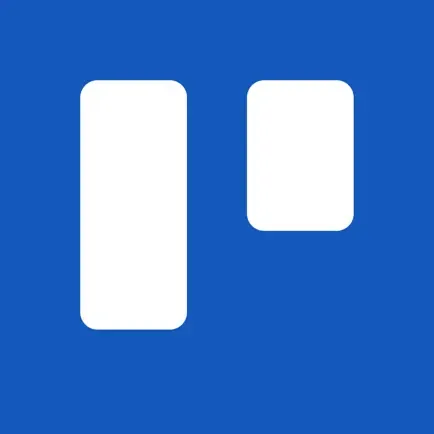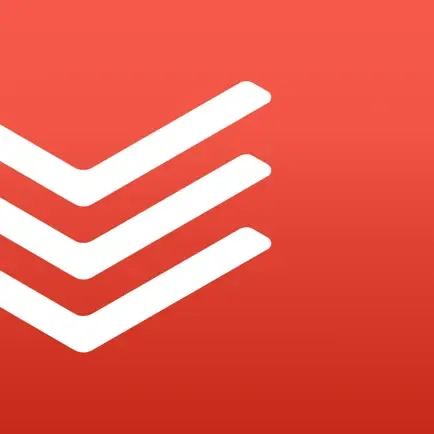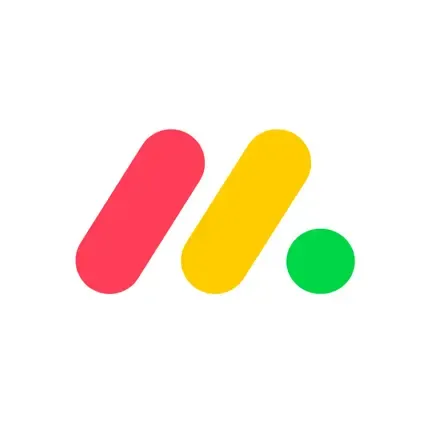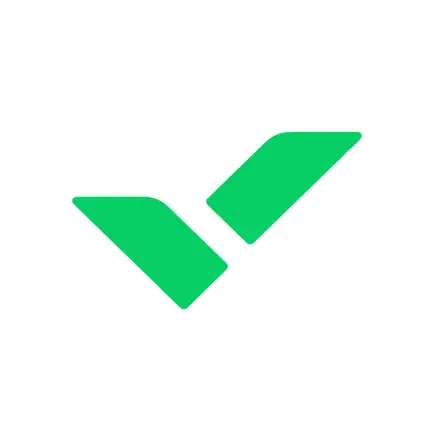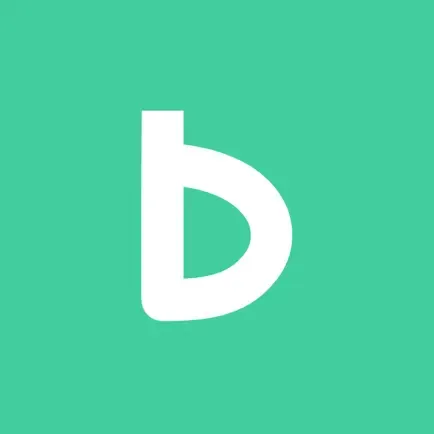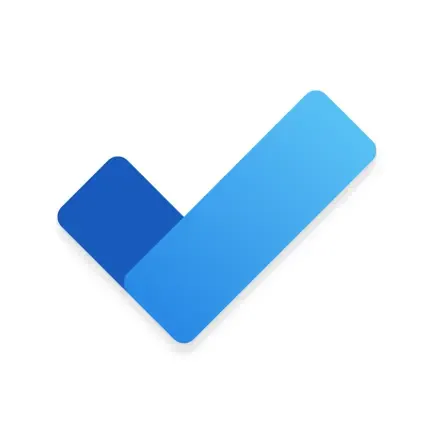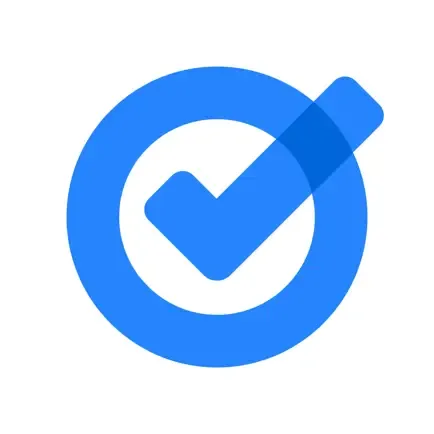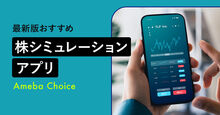仕事やプライベートのタスクが増えすぎて「何から手をつければいいか分からない…」と悩んでいませんか。
手帳やメモアプリでの管理に限界を感じている方も多いはずです。
タスク管理アプリを使えば、やるべきことをすっきり整理し、作業効率を格段にアップできます。
この記事では、初心者でも分かりやすい選び方のポイントから、個人・チーム利用におすすめの人気アプリ、無料プランと有料プランの違いまで徹底解説。
あなたにぴったりのアプリがきっと見つかります。
タスク管理アプリとは?導入するメリットと必要性
タスク管理アプリは、日々の「やることリスト(ToDo)」をデジタルで一元管理し、効率的に作業を進めるためのツールです。
導入することで、以下のような多くのメリットがあります。
- タスクの可視化:頭の中にある無数のタスクを書き出すことで、全体像を把握し、頭の中をすっきり整理できます。
- 抜け漏れの防止:やるべきことを一元管理することで、うっかり忘れてしまうのを防ぎます。
- 優先順位の明確化:タスクに優先度や期限を設定し、何から手をつけるべきか判断しやすくなります。
- 進捗状況の共有:チームで使えば、誰が何をしているかをリアルタイムで把握でき、連携がスムーズになります。
紙のメモでは難しいこれらの機能が、仕事や学業の生産性を大きく向上させてくれるのです。
タスク管理アプリの選び方・比較ポイント

数あるタスク管理アプリの中から自分に合ったものを選ぶには、いくつかの比較ポイントがあります。
ただ多機能なものを選べばいいというわけではありません。
「誰が」「何のために」使うのかを明確にし、以下の3つのポイントを押さえることが重要です。
- 直感的に操作できるUI/UXか
- 対応デバイス・外部サービスとの連携力
- 個人利用とチーム利用で必要な機能の違い
これらのポイントを押さえれば、きっとあなたにぴったりのアプリが見つかります。
直感的に操作できるUI/UXかどうか
毎日使うツールだからこそ、ストレスなく直感的に操作できるデザイン(UI/UX)は非常に重要です。
たとえば、ドラッグ&ドロップでタスクの順番を入れ替えたり、ワンタップでタスクを完了できたりするシンプルな操作性は、タスク管理を習慣化するうえで欠かせません。
多くのアプリには無料のお試し期間があるので、実際に触ってみて「これなら続けられそう」と感じるかどうかを確かめてみましょう。
複雑なアプリは、結局使わなくなってしまう原因になります。
対応デバイス・外部サービスとの連携力
外出先ではスマートフォン、職場ではPCというように、複数のデバイスでシームレスに使えるかは確認必須のポイントです。
データが自動で同期されるアプリなら、いつでもどこでも最新のタスクリストを確認できます。
さらに、GoogleカレンダーやSlack、Gmailといった普段使っている外部サービスと連携できると、作業効率は飛躍的に向上します。
カレンダーにタスクの締め切りを自動で表示するなど、ツールを横断した管理が可能になるのです。
個人利用とチーム利用で必要な機能の違い
タスク管理アプリは、一人で使うかチームで使うかによって必要な機能が大きく異なります。
利用目的に合わないアプリを選ぶと、かえって非効率になるため、以下の表を参考にそれぞれの違いを理解しておきましょう。
| 比較項目 | 個人利用 | チーム利用 |
|---|---|---|
| 重視する点 | 手軽さ、続けやすさ | 情報共有、進捗の可視化 |
| 主な必要機能 | ToDoリスト、リマインダー | タスク割当、コメント機能 |
| 高度な機能 | 繰り返しタスク設定など | カンバン、ガントチャートなど |
タスク管理アプリのおすすめ人気ランキング
ここでは、多くのユーザーから支持されている人気のタスク管理アプリをランキング形式でご紹介します。
個人利用に最適なシンプルなものから、大規模なプロジェクト管理にも対応できる高機能なものまで、幅広くピックアップしました。
それぞれのアプリの特徴や料金プラン、どんな人におすすめかを詳しく解説するので、ぜひアプリ選びの参考にしてください。
無料プランと有料プランの違いを徹底解説
多くのタスク管理アプリには無料プランと有料プランがあり、機能や利用範囲に違いがあります。
まずは無料プランで使い勝手を試し、必要に応じて有料プランを検討するのが賢い使い方です。
主な違いは以下の通りです。
| 比較項目 | 無料プラン | 有料プラン |
|---|---|---|
| 主な対象 | 個人・小規模利用 | チーム・本格利用 |
| 基本機能 | ○ (基本的なToDo管理) | ◎ (全機能利用可) |
| プロジェクト数 | 制限あり | 無制限 (プランによる) |
| 登録メンバー数 | 制限あり | 制限緩和 (プランによる) |
| 高度な機能 | × (ガントチャート等) | ○ (利用可能) |
個人とチームで変わる!タスク管理アプリの活用シーン
タスク管理アプリは、利用シーンを具体的にイメージすることで、その真価を発揮します。
一人で集中して作業を進めたい場合と、チームで協力してプロジェクトを成功させたい場合では、アプリに求める役割も使い方もまったく異なります。
それぞれのシーンに合わせた活用法を見ていきましょう。
一人で使うなら「直感操作・シンプル重視」
個人で使うなら、何よりも「手軽さ」と「続けやすさ」が大切です。
たとえば、日々の買い物リストの管理、資格試験に向けた勉強計画、趣味のブログ記事作成のアイデアメモなど、思いついた瞬間にサッと記録できるシンプルさが求められます。
複雑な機能はかえって邪魔になることも。
タスクを追加して、完了したらチェックを入れる。この基本的な動作がスムーズに行える、直感的な操作性のアプリがおすすめです。
チームで使うなら「共有機能と進捗可視化が必須」
チームでのプロジェクト管理では、「誰が・何を・いつまでにやるのか」という情報共有の透明性が成功の鍵を握ります。
各タスクに担当者と期限を設定し、進捗状況を全員が一目で把握できるカンバンボードやガントチャート機能は必須といえるでしょう。
コメント機能を使えば、タスクに関するやり取りをアプリ内で完結でき、メールやチャットに情報が散らかるのを防ぎます。
チーム全体の生産性を高めるには、進捗の可視化が欠かせません。
タスク管理アプリを効果的に使いこなすコツ
せっかくタスク管理アプリを導入しても、うまく使いこなせなければ意味がありません。
効果を高めるには、以下の2つのコツを意識してみましょう。
1. タスクは具体的かつ細かく分解する
- 「企画書を作成する」という大きなタスクではなく、「競合調査」「骨子作成」「資料作成」のように分割すれば、一つひとつ着実に進めやすくなります。
2. 週に一度はタスク全体を見直す
- 定期的にタスク全体を見直す時間を設け、優先順位を整理する習慣をつけることが、計画的なタスク遂行につながります。
タスク管理アプリに関するよくある質問
ここでは、タスク管理アプリを検討している方が抱きがちな疑問について、Q&A形式でお答えします。
無料で使えるアプリはあるのか、チーム利用におすすめは何かなど、気になるポイントをすっきり解消しましょう。
無料で十分使えるアプリはある?
- はい、たくさんあります。
特に個人の日常的なタスク管理であれば、無料で十分な機能を持つアプリが豊富です。
たとえば、「Microsoft To Do」や「Google ToDo リスト」は完全無料で利用できます。
多くの人気アプリも、プロジェクト数などに制限がある無料プランを提供しているので、まずは気軽に試してみて、自分の使い方に合うかを確認するのがおすすめです。
仕事のチーム利用に強いアプリは?
- チームでの利用には、「Asana(アサナ)」、「Trello(トレロ)」、「Backlog(バックログ)」などが定番で人気があります。
これらのアプリは、メンバー間のタスク共有や進捗の可視化に優れた機能を備えているのが特徴です。
プロジェクトの規模や業種、チームの文化に合わせて、カンバン方式で視覚的に管理したいならTrello、大規模で複雑なプロジェクトならAsanaというように選ぶとよいでしょう。
シンプルで初心者向けのおすすめは?
- タスク管理アプリを初めて使う方には、「Todoist(トゥードゥイスト)」や「Microsoft To Do」がおすすめです。
どちらも非常にシンプルな画面構成で、直感的にタスクの追加や管理ができます。余計な機能が少なく、覚えることが少ないため、挫折しにくいのが大きなメリット。
まずはこれらのアプリでタスク管理の習慣をつけることから始めてみてはいかがでしょうか。
GoogleカレンダーやOutlookと連携できる?
- はい、多くの主要なタスク管理アプリがGoogleカレンダーやOutlookとの連携機能を備えています。
たとえば、アプリで設定したタスクの締め切りを自動でカレンダーに反映させたり、逆にカレンダーの予定をタスクとして取り込んだりすることが可能です。
これにより、スケジュールとタスクを一元管理でき、ダブルブッキングや締め切り忘れを防ぐのに役立ちます。
連携の可否はアプリによって異なるため、公式サイトなどで事前に確認しましょう。
有料プランに切り替えるべきタイミングは?
- 有料プランへの切り替えを検討するべきタイミングは、「無料プランの制限がストレスに感じ始めたとき」です。
具体的には、以下のようなケースが挙げられます。 - 管理したいプロジェクトの数が増え、無料プランの上限に達したとき
- チームで利用するメンバーを増やしたくなったとき
- ガントチャートなど、有料の高度な機能で進捗管理を効率化したくなったとき
- 投資することで生産性が上がると判断できれば、それは切り替えのよいタイミングといえるでしょう。
まとめ
タスク管理アプリは、増えつづけるタスクを整理し、仕事やプライベートをより効率的に、そして心に余裕を持って過ごすための強力なパートナーです。
自分に合ったアプリを選ぶには、まず以下の3つのポイントを意識することが大切です。
- 直感的な操作性
- デバイス間の連携力
- 利用目的(個人かチームか)
多くのアプリは無料で始められるので、まずは気になるものをいくつか試してみて、あなたにとって一番しっくりくるツールを見つけてください。
この記事が、あなたのタスク管理を始める第一歩となれば幸いです。
記事をシェアする
あなたにおすすめの記事
スマホでできる視力検査ツールのおすすめ5選|サイトやアプリで簡単に測定しよう!
献立アプリのおすすめ10選!AI考案の1週間レシピで時短を叶える
無料コラージュアプリおすすめ9選!ロゴを消す裏ワザやコラージュ作成のコツも解説
【無料】漢字検索アプリおすすめ9選|手書き・カメラ対応で読めないを即解決!
iHerbのおすすめ13選!送料無料の調整に買うべき人気商品
クーポンアプリのおすすめ10選!すぐ使える無料割引で賢く節約
株シミュレーションアプリのおすすめ人気ランキング10選【無料】ゲーム感覚で楽しめるPC・ブラウザ版サイトも紹介
シャドーイングアプリのおすすめ12選!効率よく英語が話せるようになるには?
名刺作成アプリのおすすめ6選!スマホで簡単おしゃれなデザイン
カップルアプリのおすすめ9選!付き合いたてから大人まで2人の仲を深めるアプリを紹介
新着の記事
【崩れない】スティックファンデーションおすすめ人気ランキング!プチプラで叶う陶器肌&プロ級の塗り方テク
地球儀のおすすめ15選!プレゼントや入学祝いに人気の種類を解説
亜鉛サプリのおすすめ14選!吸収率やコスパの良い選び方を解説
電子契約システムのおすすめ16選!選び方や比較ポイントを解説
トラネキサム酸化粧水のおすすめ11選!シミや肌荒れ予防に
自転車アプリのおすすめ7選!ナビ機能や走行記録で快適なライドを
マスカラ下地のおすすめランキング!白くならない対処法は?プチプラも紹介
混合肌向け化粧水おすすめ9選!ドラッグストア・市販で買える人気のプチプラ商品は?
痩身エステのおすすめ10選!東京だけでなく全国展開しているサロンも紹介
ネイルの自爪補強コートおすすめ12選!目的・悩み別に人気ランキングを紹介
すべてのカテゴリ
参考価格の表記について
当サイトでは、Amazon、楽天市場、Yahoo!ショッピングの中から、同一商品の価格を比較し、そのうち最も値段の安いものを「参考価格」と定義しております。
また、商品価格(税表記の有無・送料等も含む)は常に変動しており、当サイトへの反映が一部遅延する場合がございますので、最終的な購入価格はリンク先の各ページで改めてご確認いただきますようよろしくお願い申し上げます。
※当サイト内にて[PR][Sponsored]の表記がある商品はアフィリエイトプログラムにより広告収益を得て運用を行っております。